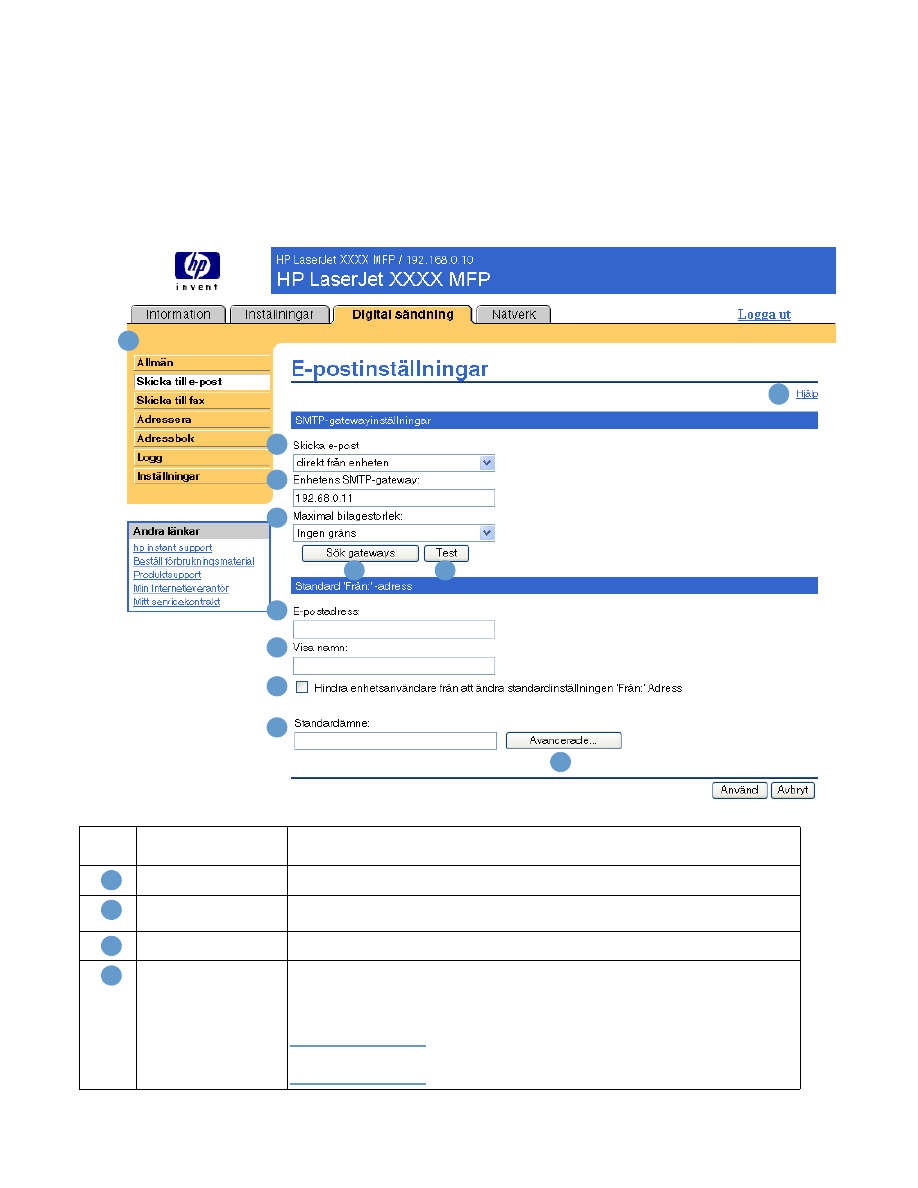
Skicka till e-post
Produkten kräver en SMTP-gatewayserver (SMTP = Simple Mail Transport Protocol) för att
kunna vidarebefordra e-post till mottagarens e-postadress. Använd skärmen E-postinställningar
när du vill konfigurera SMTP-inställningar, ange maximal storlek för bifogade e-postfiler och
ange produktens standard-e-postadress. Du kan också ange ett standardämne för alla
e-postmeddelanden som produkten skickar. Bilden och tabellen nedan visar hur du använder
skärmbilden.
1
3
4
5
6
7
8
9
10
11
12
2
Bild
Område på
skärmbilden
Information eller funktioner som erbjuds i området
EWS-flikar och -menyer Mer information finns i
”Navigera i HP:s inbyggda webbserver” på sidan 5
.
Hjälp
Klicka på knappen om du vill öppna en hjälpfil med information om skärmbilderna på
fliken Digital sändning.
Skicka e-post
Skicka e-postmeddelanden till SMTP-gatewayservern direkt från produkten.
Enhetens SMTP-
gateway
Skriv IP-adressen eller värdnamnet på den SMTP-gatewayserver som ska hantera
e--postförfrågningar från enheten. Om du inte känner till IP-adressen eller
värddnamnet på SMTP-gatewayen klickar du på knappen Sök gateways och söker
efter en lämplig SMTP-gatewayserver på servern.
Obs!
En del enheter känner bara igen IP-adresser. I så fall
konverteras värdnamn till motsvarande IP-adress.
1
2
3
4
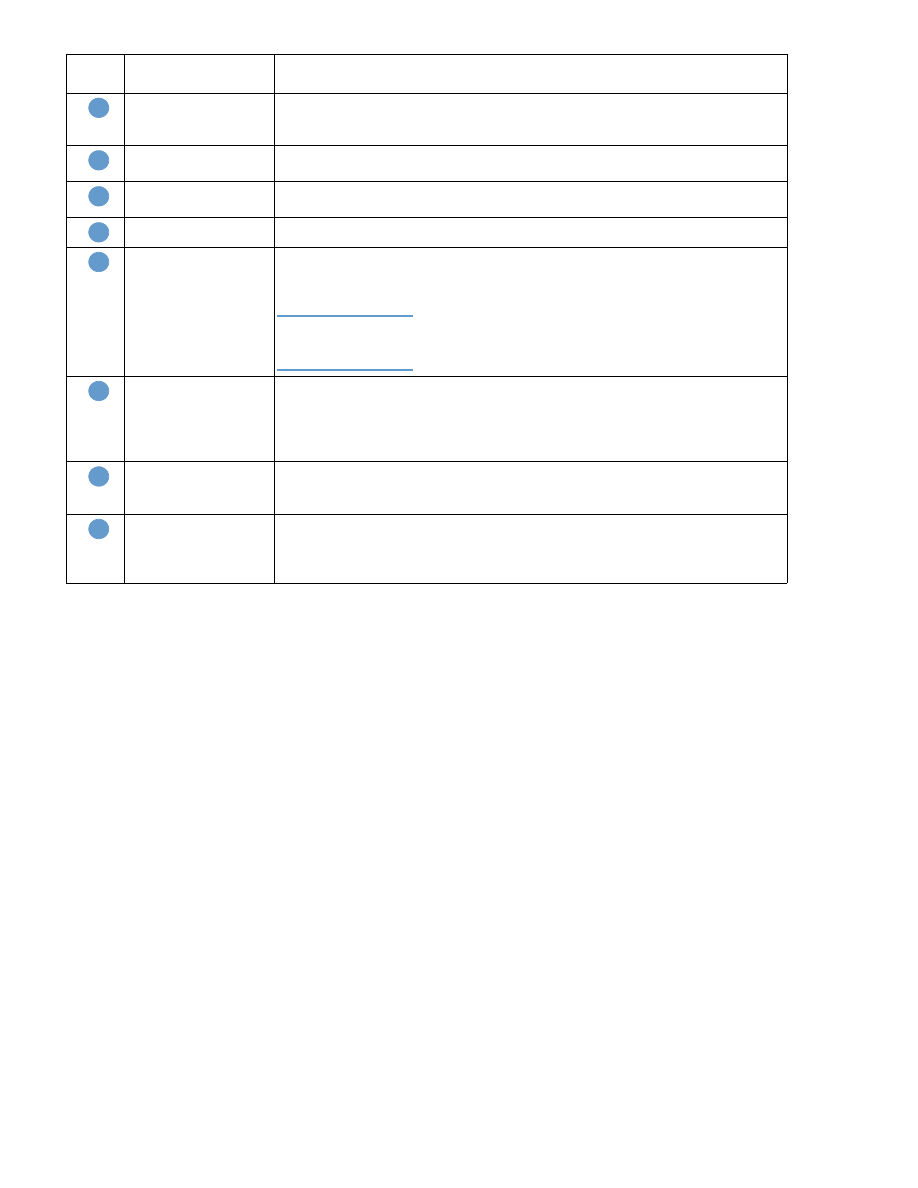
44 Ange alternativ för digital sändning
SVWW
Maximal bilagestorlek
Välj maximal storlek på e-postbilagor som SMTP-gatewayservern kan överföra. Om
produkten behöver skicka en e-postbilaga som är större än den maximala storleken,
delas bilagan upp i mindre filer som skickas i flera e-postmeddelanden.
Sök gateways
Om du inte känner till IP-adressen eller värddnamnet på SMTP-gatewayen klickar du
på denna knapp och söker efter en lämplig SMTP-gatewayserver på nätverket.
Test
Tryck på den här knappen för att bekräfta att den angivna SMTP-gatewayservern är
giltig och fungerar.
E-postadress
Skriv e-postadressen till personen som ska fungera som standardavsändare.
Visa namn
Skriv namnet du vill ska visas i fältet ”Från” för e-postmeddelanden som skickas från
produkten. Du kan också använda det här fältet för att ta med instruktioner, till
exempel ”Skriv din e-postadress här”.
Obs!
Om ett namn inte anges, kommer den e-postadress som skrevs
in i fältet E-postadress att visas i fältet ”Från” för utgående
e-postmeddelanden.
Hindra
enhetsanvändare från
att ändra
standardinställningen
’Från:’ Adress
Markera den här kryssrutan om du vill vara säker på att allmänna användare inte
ändrar den e-postadress som administratören har angett.
Standardämne
Om du vill kan du skriva det ämne som ska visas på alla e-postmeddelanden som
produkten skickar. Du kan också använda det här fältet för att ta med instruktioner, till
exempel ”Skriv ett ämne för meddelandet”.
Avancerade
Klicka på den här knappen om du vill öppna en skärm som du kan använda för att
ange inställningar för meddelandetext och bilagor för e-postmeddelanden som
produkten skickar. Mer information finns i
”Avancerade e-postinställningar” på
sidan 45
.
Bild
Område på
skärmbilden
Information eller funktioner som erbjuds i området
5
6
7
8
9
10
11
12
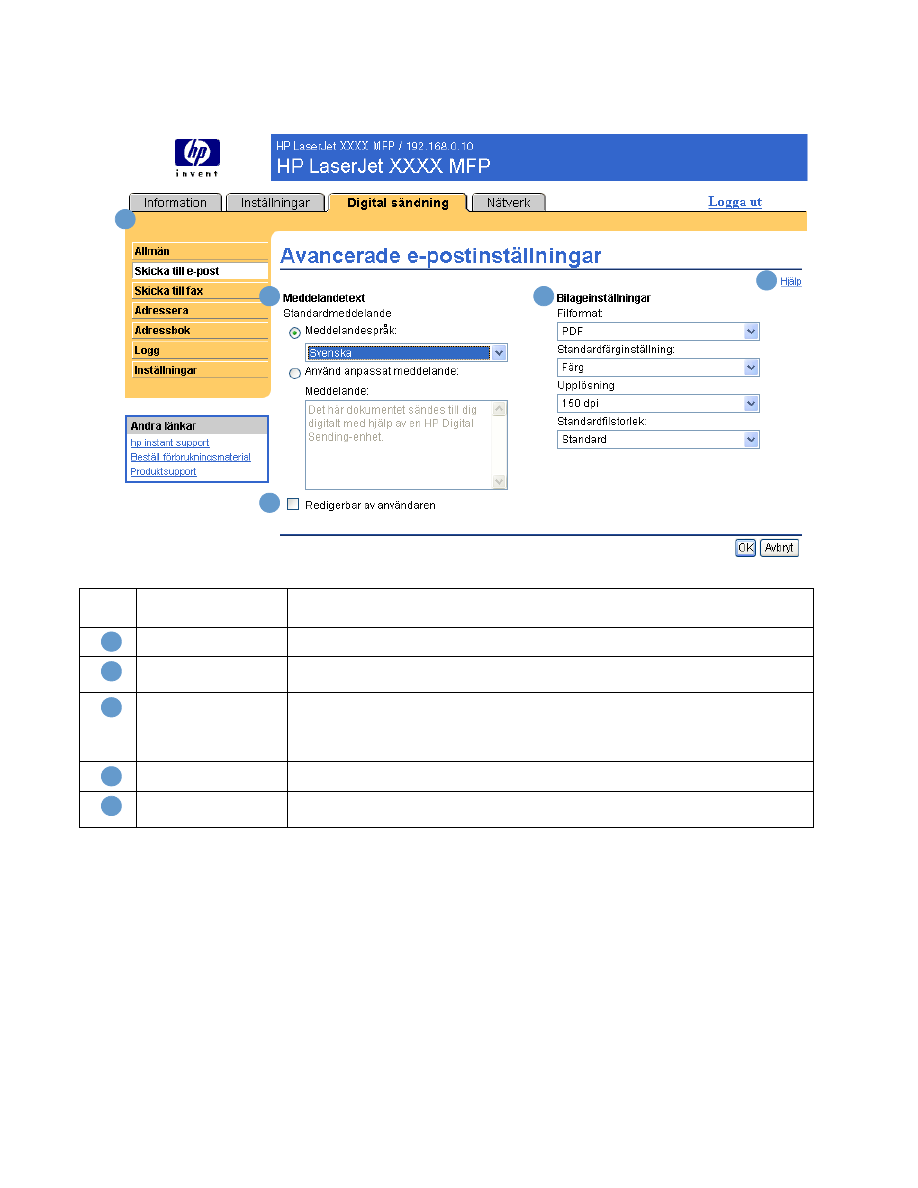
SVWW
Skicka till e-post 45